Aktualisieren von PivotTable-Daten (Microsoft Excel)
Excel PivotTables bieten ein leistungsstarkes Tool, mit dem Sie Ihre Daten analysieren können, wie Sie in anderen ExcelTips. erfahren haben. Wenn Sie die Informationen in Ihrer Quelldatentabelle ändern, müssen Sie die PivotTable aktualisieren. Es ist nicht erforderlich, die Tabelle neu zu erstellen. Stattdessen wählen Sie einfach eine Zelle in der PivotTable aus und wählen dann das Werkzeug Aktualisieren in der Gruppe Abfragen und Verbindungen auf der Registerkarte Daten der Multifunktionsleiste aus oder klicken Sie in der Gruppe Daten auf der Registerkarte PivotTable-Analyse auf Aktualisieren des Bandes.
Wenn Sie eine ältere Version von Excel verwenden, wählen Sie eine Zelle in der PivotTable aus und wählen Sie dann im Menü Daten die Option Daten aktualisieren aus, oder klicken Sie in der PivotTable-Symbolleiste auf das Werkzeug Daten aktualisieren.
Das Aktualisieren von Änderungen ist einfach genug, aber es gibt wahrscheinlich einen zusätzlichen Schritt, den Sie ausführen möchten, wenn Sie Ihrer Datentabelle Datensätze hinzugefügt haben.
Wenn Sie Informationen am Ende der Datentabelle entweder manuell oder mithilfe eines Datenformulars hinzugefügt haben, möchten Sie den Datenbereich neu definieren, der zum Erstellen der PivotTable verwendet wird.
Wählen Sie dazu eine Zelle in der PivotTable aus, klicken Sie in der Gruppe Daten auf das Werkzeug Datenquelle ändern und wählen Sie schließlich Datenquelle ändern. (Wenn Sie eine ältere Version von Excel verwenden, zeigen Sie die Registerkarte Optionen des Menübands an, um das Werkzeug Datenquelle ändern zu finden.) Excel wechselt zu dem Arbeitsblatt, das Ihre Datentabelle enthält, und zeigt das Dialogfeld PivotTable-Datenquelle ändern an. (Siehe Abbildung 1.)
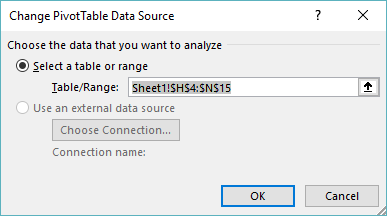
Abbildung 1. Das Dialogfeld PivotTable-Datenquelle ändern.
Stellen Sie sicher, dass der Zellbereich im Feld Tabelle / Bereich genau den Bereich widerspiegelt, den Sie in die PivotTable aufnehmen möchten.
Sie sollten beachten, dass Sie sich beim Hinzufügen von Zeilen in der Mitte des Datenbereichs der PivotTable oder beim Löschen von Zeilen keine Gedanken über den Zellbereich machen müssen, der im Dialogfeld PivotTable-Datenquelle ändern angezeigt wird. Excel stellt sicher, dass es richtig eingestellt ist. (Sie müssen nur besorgt sein, wenn Sie Zeilen oder Spalten am Ende des Zellbereichs hinzufügen.)
ExcelTips ist Ihre Quelle für kostengünstige Microsoft Excel-Schulungen.
Dieser Tipp (10371) gilt für Microsoft Excel 2007, 2010, 2013, 2016, 2019 und Excel in Office 365. Eine Version dieses Tippes für die ältere Menüoberfläche von Excel finden Sie hier: